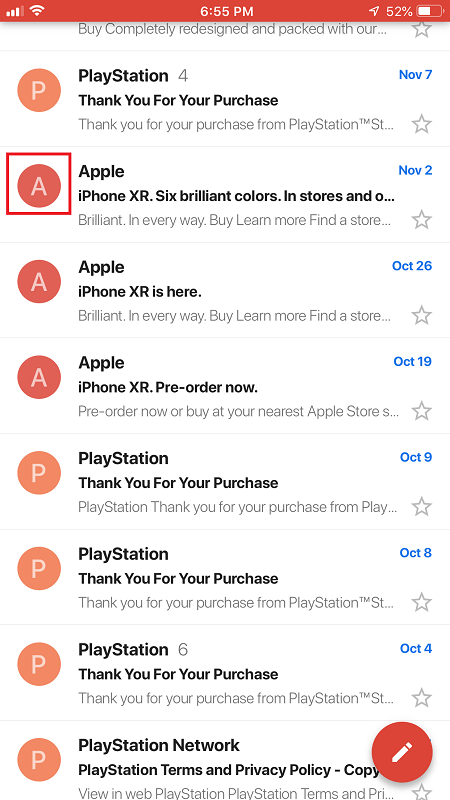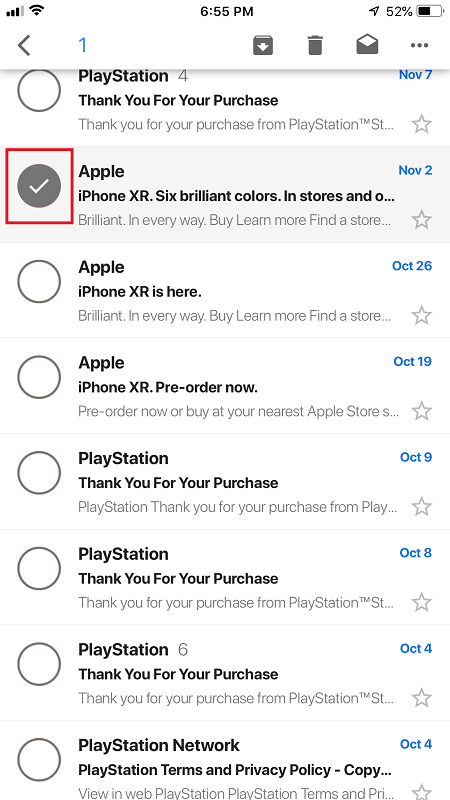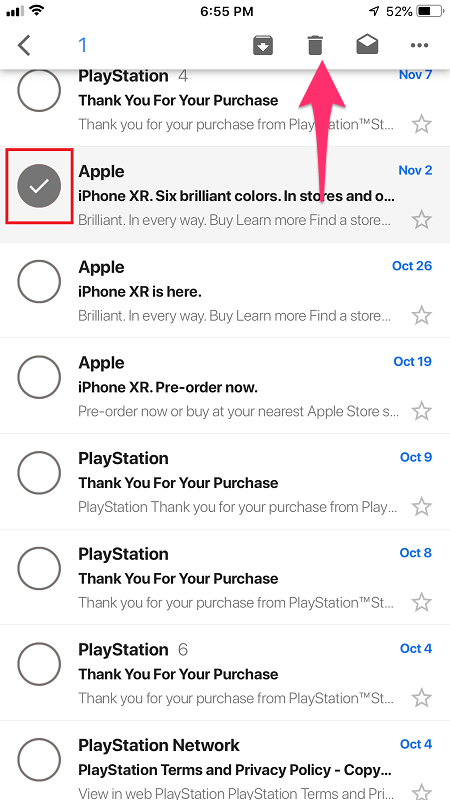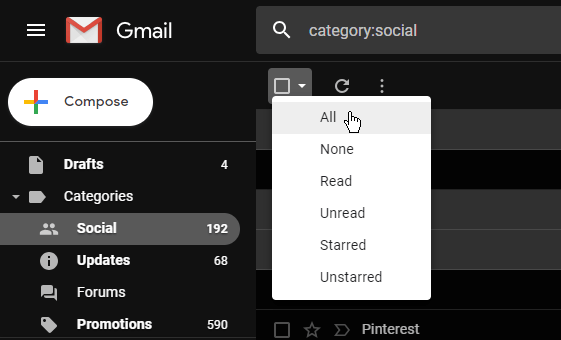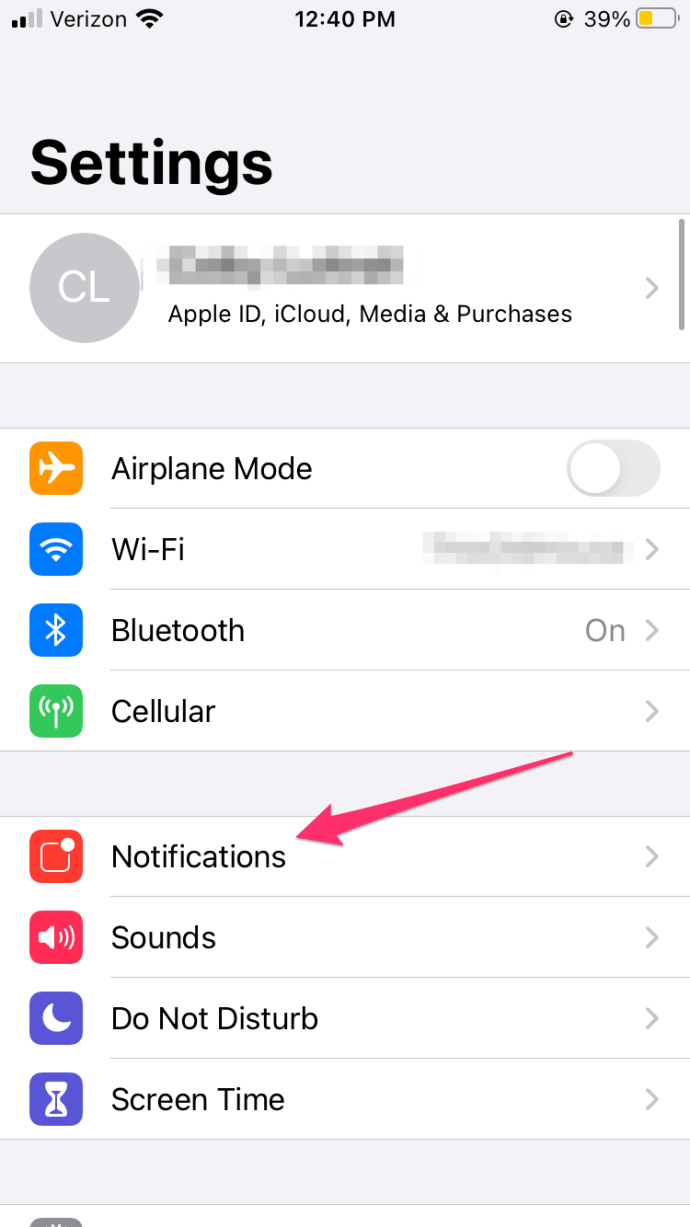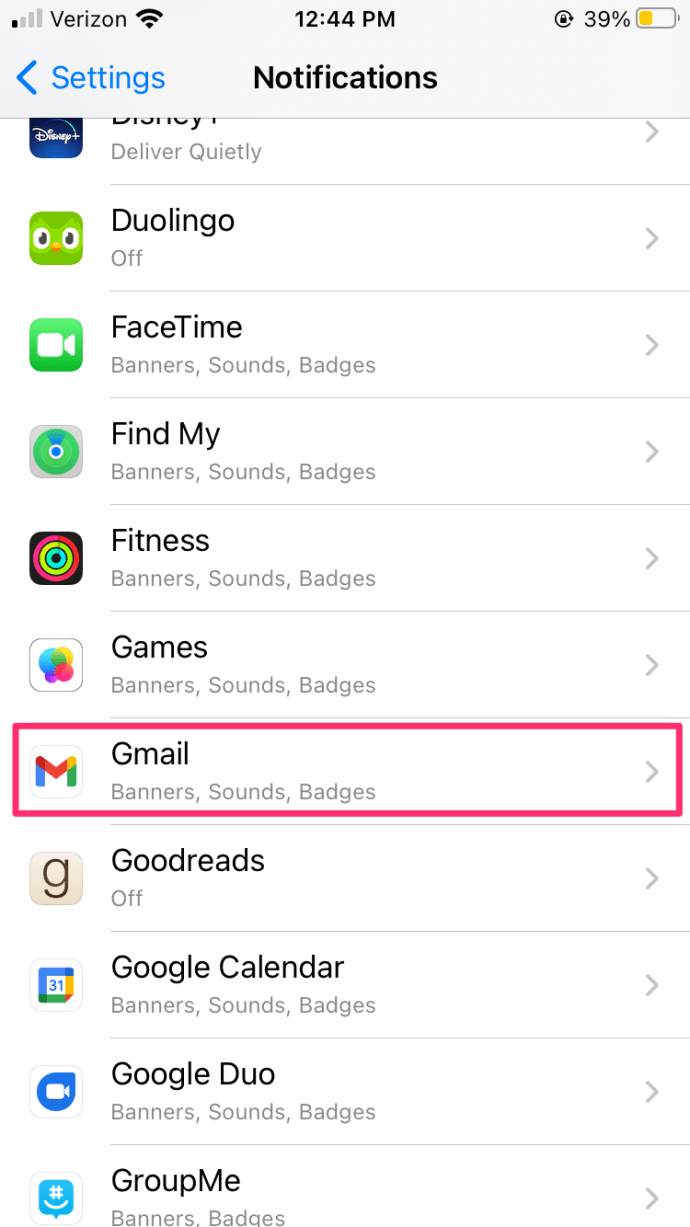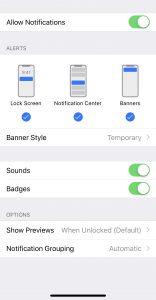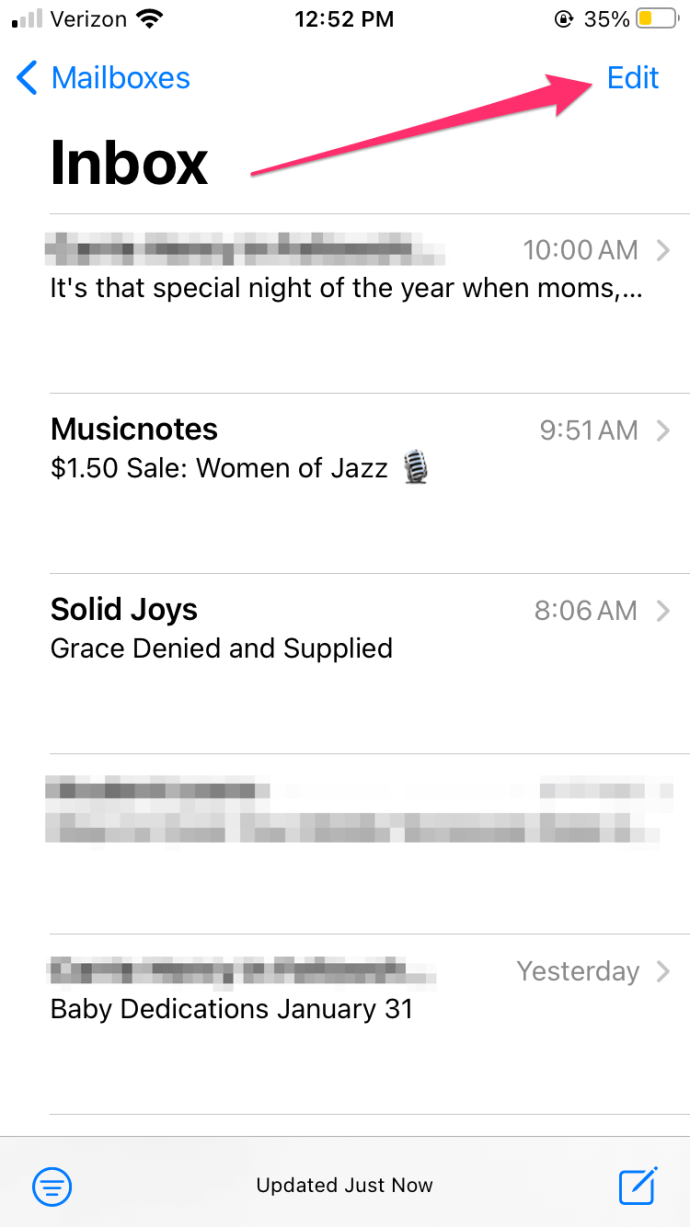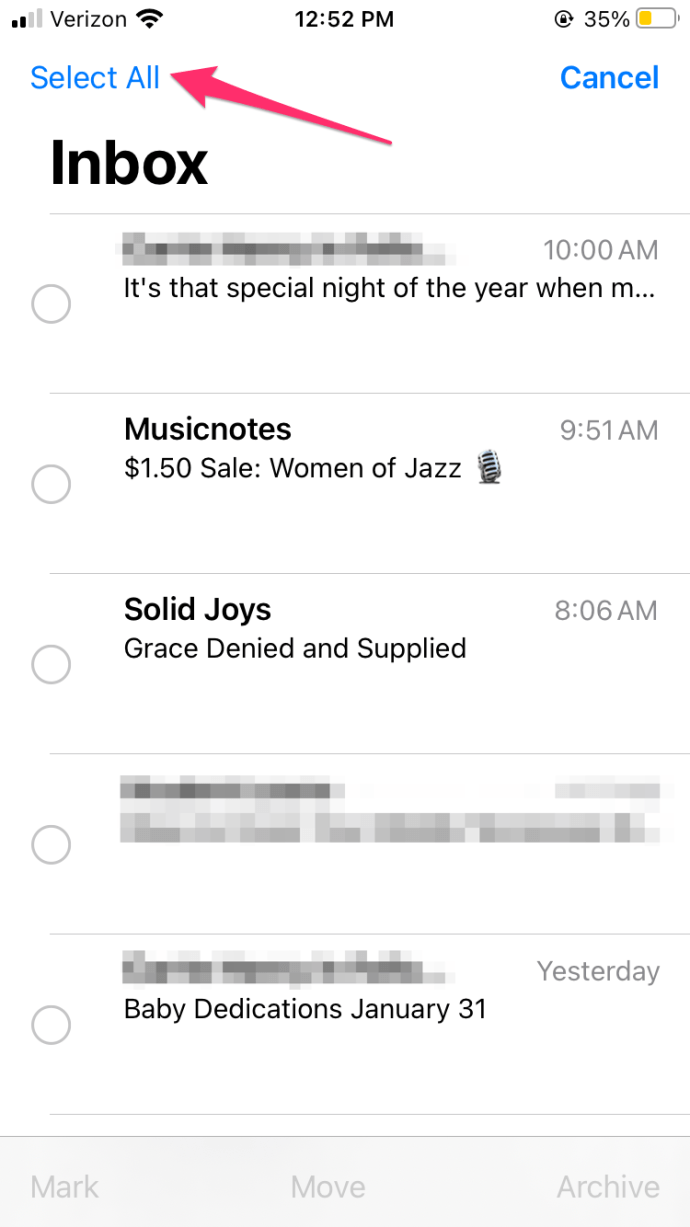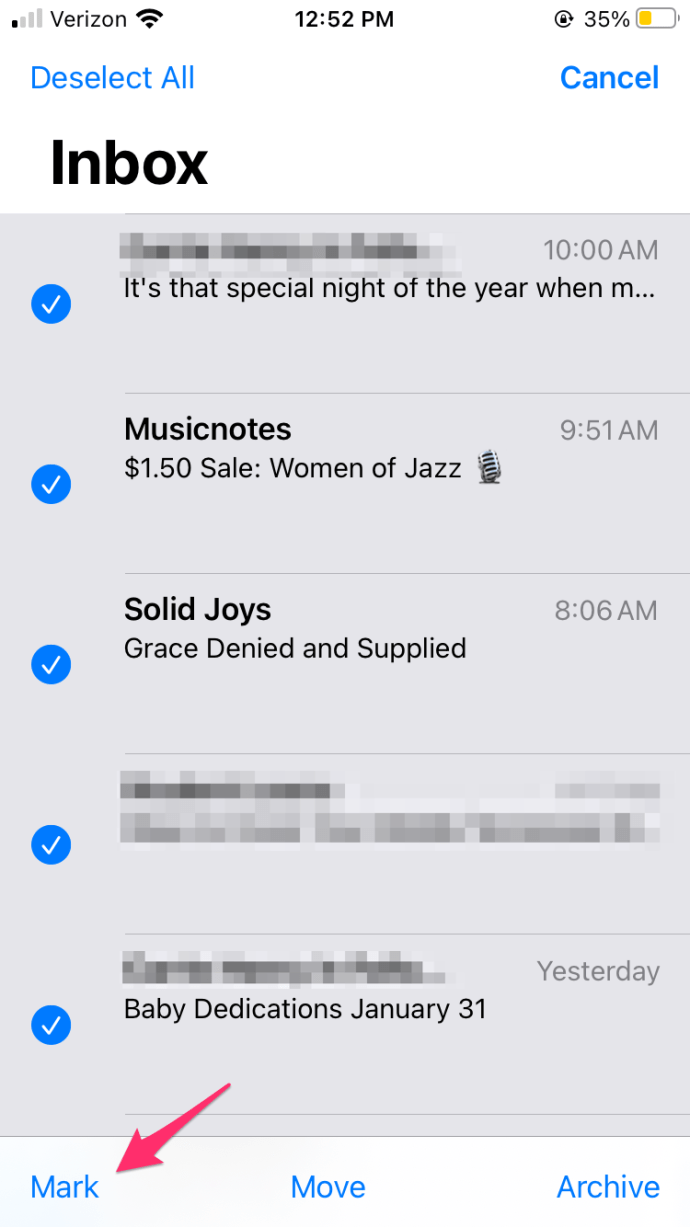Apakah ikon Gmail Anda memiliki gumpalan merah dengan angka 4 digit di sudut kanan atas?

Jika Anda telah menggunakan Gmail untuk sementara waktu, kemungkinan besar jawabannya adalah 'ya'. Tidak peduli seberapa keras Anda mencoba untuk menjauh dari semua jenis milis, kekacauan Gmail pasti akan terjadi di beberapa titik. Jika Anda menggunakannya untuk tujuan bisnis, ini kemungkinan akan terjadi lebih cepat daripada nanti.
Jadi apa yang Anda lakukan dalam situasi ini? Sayangnya, versi iOS dari aplikasi Gmail tidak memungkinkan Anda untuk menghapus semua email. Tidak ada fitur asli seperti itu untuk aplikasi, jadi Anda harus mencari pendekatan lain. Pertama, mari kita lihat apa yang Anda bisa lakukan dari dalam aplikasi.
Menghapus Beberapa Email Gmail
Dalam hal penghapusan email, aplikasi Gmail iOS tidak terlalu kaya fitur. Anda dapat menghapus setiap email secara terpisah atau memilih beberapa email dan menghapusnya. Masalah dengan opsi kedua adalah Anda harus memilih setiap email secara manual, yang bisa memakan banyak waktu, atau bahkan selamanya.
Namun, jika ini adalah cara Anda ingin melakukannya, inilah yang harus Anda lakukan:
- Buka aplikasi Gmail di iPhone Anda.
- Pilih folder tempat email berada.
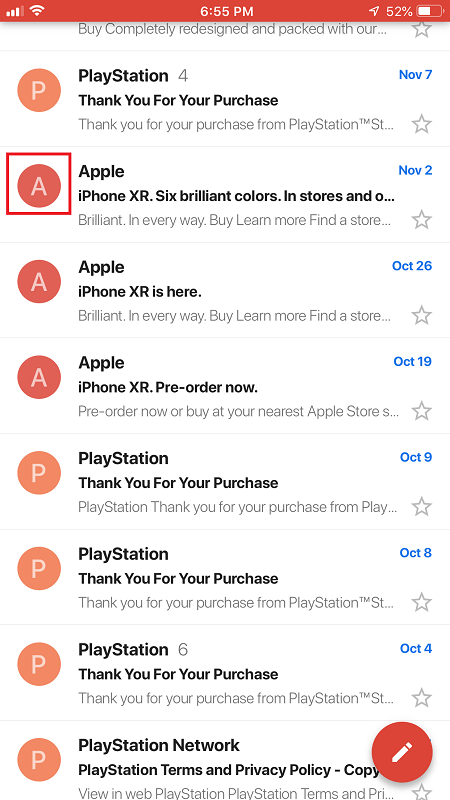
- Dalam daftar email, ketuk gambar mini bulat yang mewakili profil pengguna. Ini akan mengubah thumbnail menjadi kotak centang.
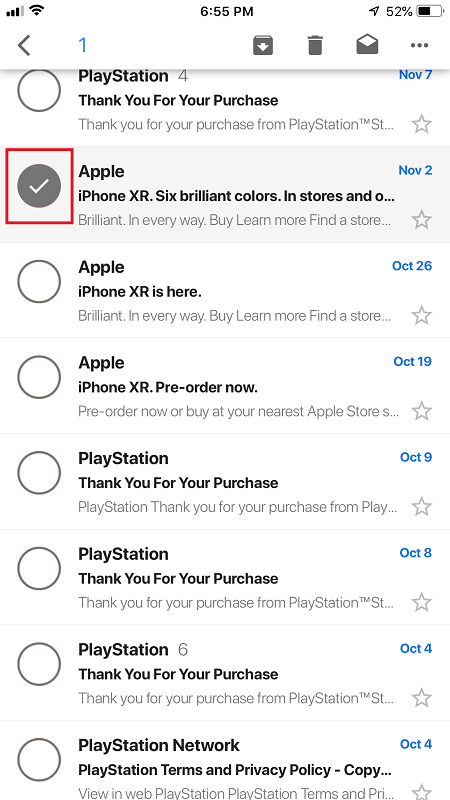
- Pilih email atau email yang ingin Anda hapus, lalu ketuk ikon tempat sampah di bagian atas layar.
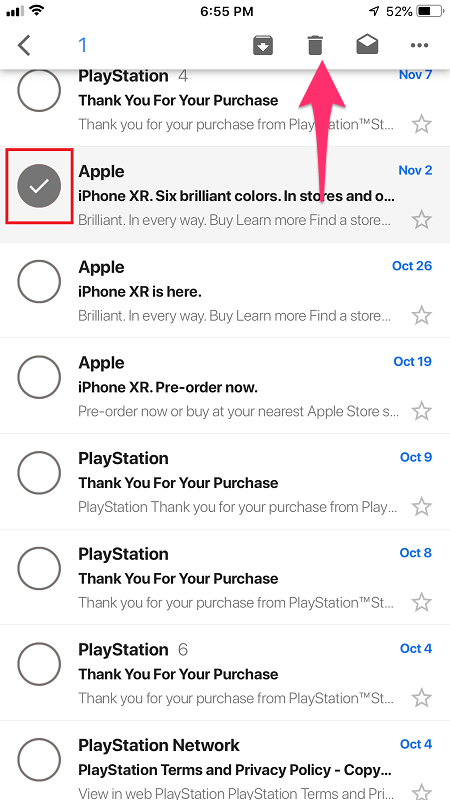
Seperti yang Anda lihat, ini sangat mudah dilakukan tetapi jauh dari cara yang nyaman untuk menghapus semua email Gmail Anda. Inilah sebabnya mengapa jika Anda benar-benar ingin melakukan ini, Anda harus menggunakan Gmail versi desktop.
Menghapus Semua Email di Gmail di Desktop
Sekarang, di sinilah segalanya menjadi mudah. Gmail versi desktop atau web menyertakan cara yang sangat nyaman untuk menghapus semua email yang tidak diinginkan dalam waktu singkat. Mari kita lihat cara kerjanya.
- Buka Gmail di browser web Anda.
- Buka folder tempat Anda ingin menghapus semua email.
- Klik pada kotak centang Pilih Semua di sudut kanan atas layar. Anda akan memilih semua email di halaman. Untuk memilih semua email di folder, buka Pilih Semua XXX percakapan di Map.
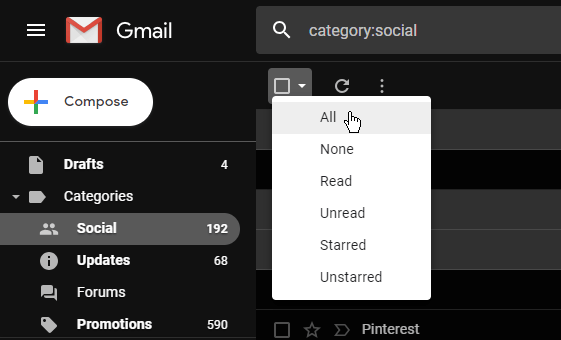
- Klik ikon tempat sampah untuk memindahkan email yang dipilih ke Folder Sampah.

Jika Anda tidak memiliki terlalu banyak folder, tidak perlu waktu lama untuk menghapus semua email Gmail Anda satu folder dalam satu waktu. Semua yang Anda lakukan di Gmail versi desktop akan secara otomatis disinkronkan dengan aplikasi di semua perangkat Anda, yang terjadi saat Anda membuka aplikasi lagi saat ada koneksi internet.
Menghapus Semua Email Gmail dari Kategori Tertentu
Selain menghapus semua email, ada cara mudah untuk memilih grup atau kategori email tertentu yang akan dihapus. Katakanlah Anda memiliki satu kontak yang mengerumuni Anda dengan email yang tidak pernah Anda baca. Dalam hal ini, yang dapat Anda lakukan hanyalah menghapus semua email dari satu pengguna tersebut.
Untuk melakukan ini, cukup arahkan kursor ke nama mereka dan jendela pop-up akan muncul.
Klik tombol Email dan Anda akan mendapatkan daftar yang hanya berisi email dari pengguna tersebut. Anda kemudian dapat menghapusnya dengan mengikuti langkah-langkah yang dijelaskan di bagian sebelumnya.

Anda juga dapat menggunakan bilah pencarian dan fungsi Label untuk memilih email yang akan dihapus. Misalnya, jika Anda mengetik label:belum dibaca, Anda akan mendapatkan daftar semua email yang belum dibaca, yang kemudian dapat Anda hapus dengan beberapa klik.
Anda dapat memasukkan hampir semua label lain dan memfilter email, seperti pengguna, konten email, folder berbeda, dan banyak kriteria lainnya.
Jika Anda memiliki banyak spam atau email promosi, Anda dapat mengetik pengirimnya di bilah pencarian untuk mempersempitnya. Setelah difilter, Anda dapat terus menghapus semuanya. Sebaiknya tandai opsi berhenti berlangganan untuk setiap pengirim untuk memastikan mereka tidak mengisi kotak surat Anda lagi.
Hapus Notifikasi Merah
Bagi mereka yang tidak ingin menghapus semua email mereka, ada opsi sederhana lainnya. Berkat antarmuka Apple yang ramah pengguna, Anda dapat menyesuaikan cara Anda menerima pemberitahuan. Notifikasi merah sebenarnya disebut 'lencana'. Untuk menghapus lencana ini, ikuti langkah-langkah berikut:
- Buka 'Pengaturan' di iPhone Anda
- Gulir ke bawah dan ketuk 'Pemberitahuan'
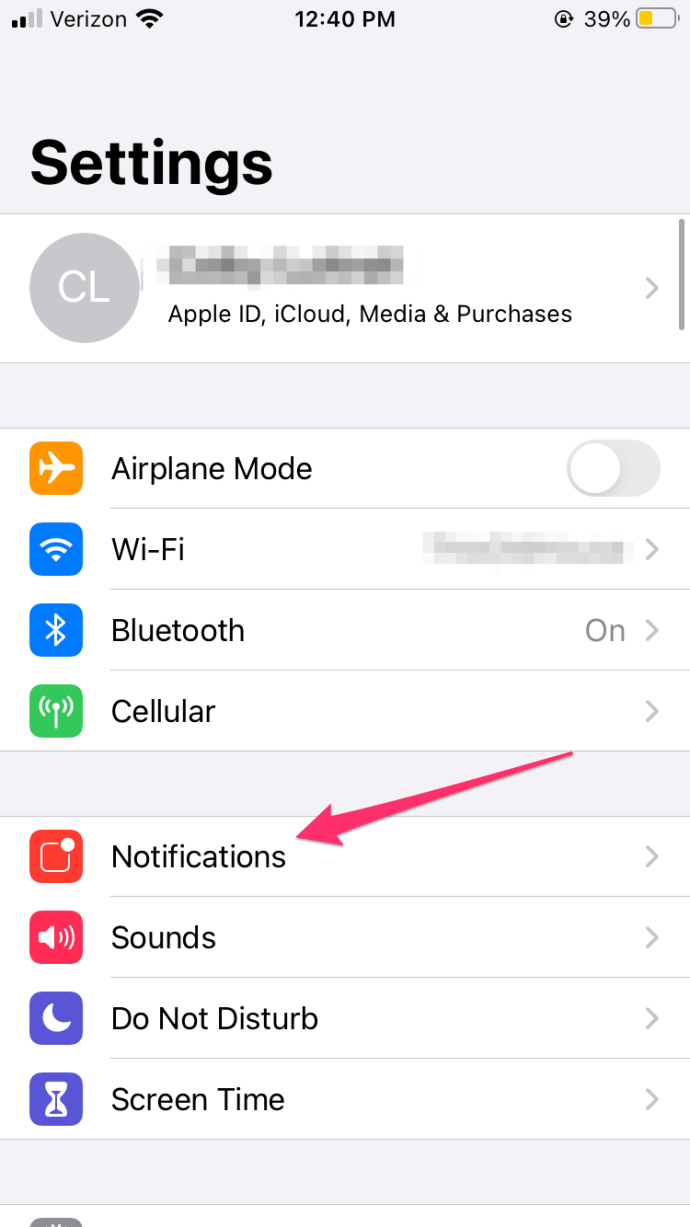
- Temukan Gmail di daftar opsi Anda (harus dicantumkan menurut abjad)
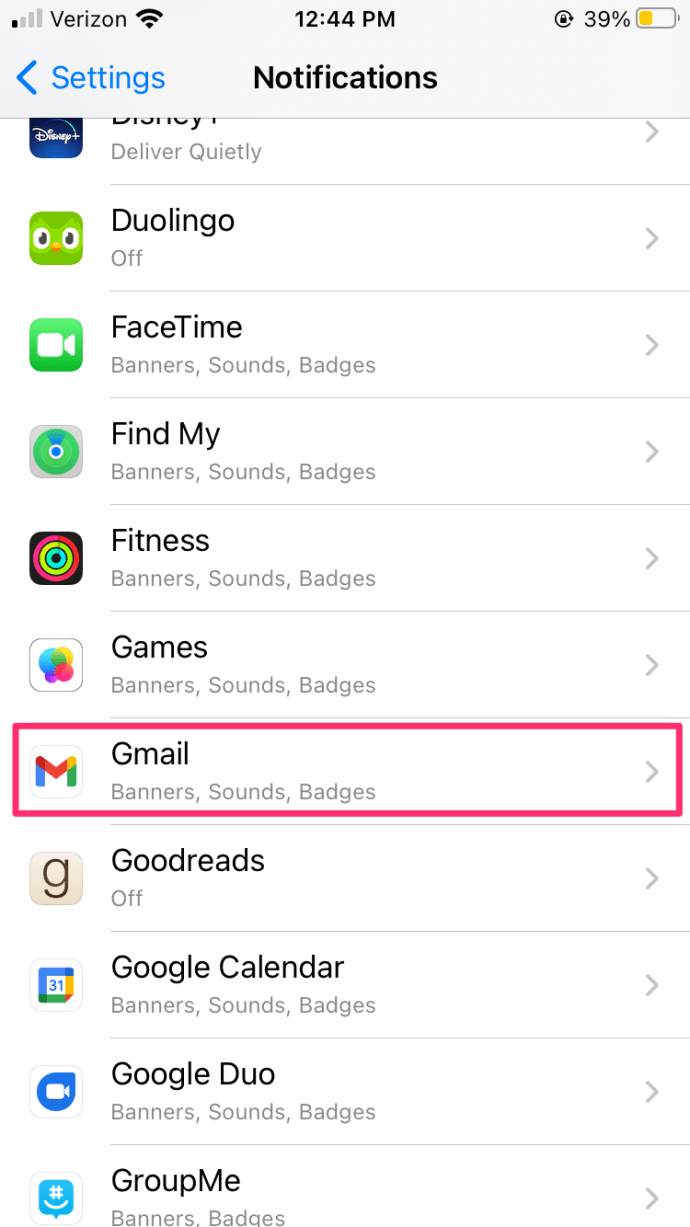
- Nonaktifkan opsi lencana sehingga berubah menjadi abu-abu.
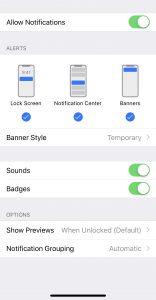
Jika Anda ingin menghindari meluangkan waktu untuk menghapus pesan Anda, ini akan mematikan pemberitahuan merah yang mengganggu dan terus-menerus.
Tandai semua telah dibaca
Bagi mereka yang menggunakan aplikasi email Apple untuk memantau dan mengontrol akun Gmail mereka, ada beberapa hal yang dapat Anda lakukan untuk menghilangkan gumpalan merah dan pengingat terus-menerus bahwa Anda memiliki banyak email.
Anda dapat menandai semua sebagai telah dibaca menggunakan aplikasi:
- Buka Surat aplikasi di ponsel Anda.
- Mengetuk Sunting di pojok kanan atas.
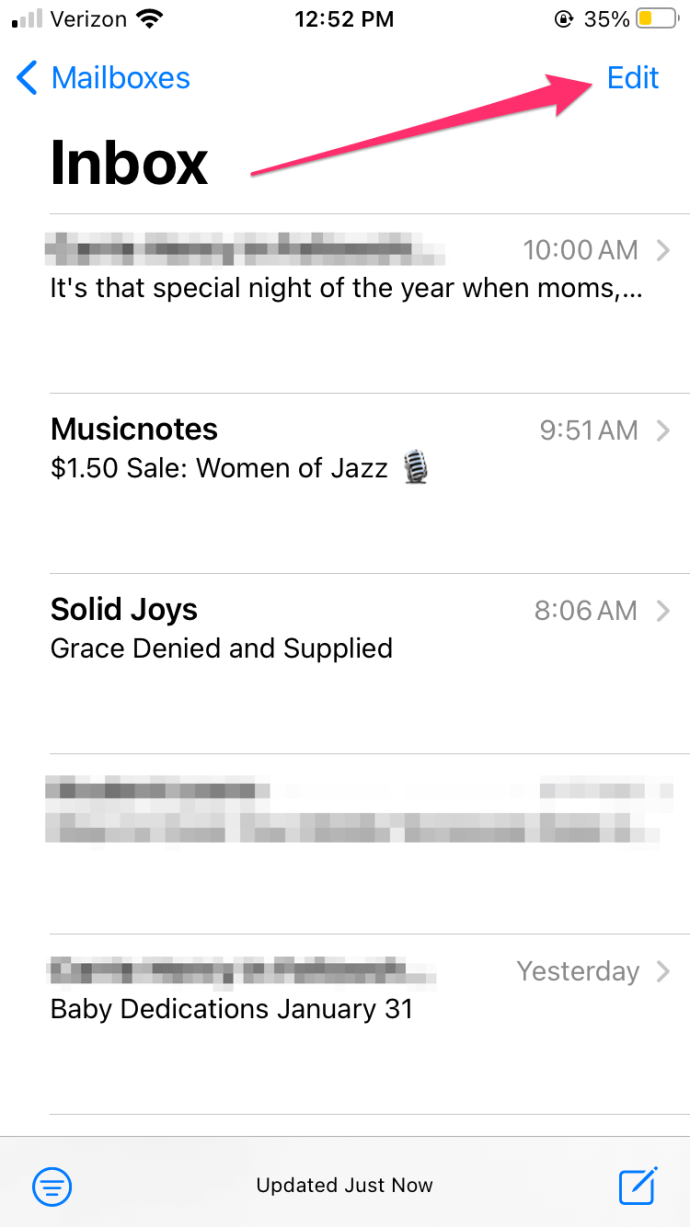
- Mengetuk Pilih Semua di pojok kiri atas.
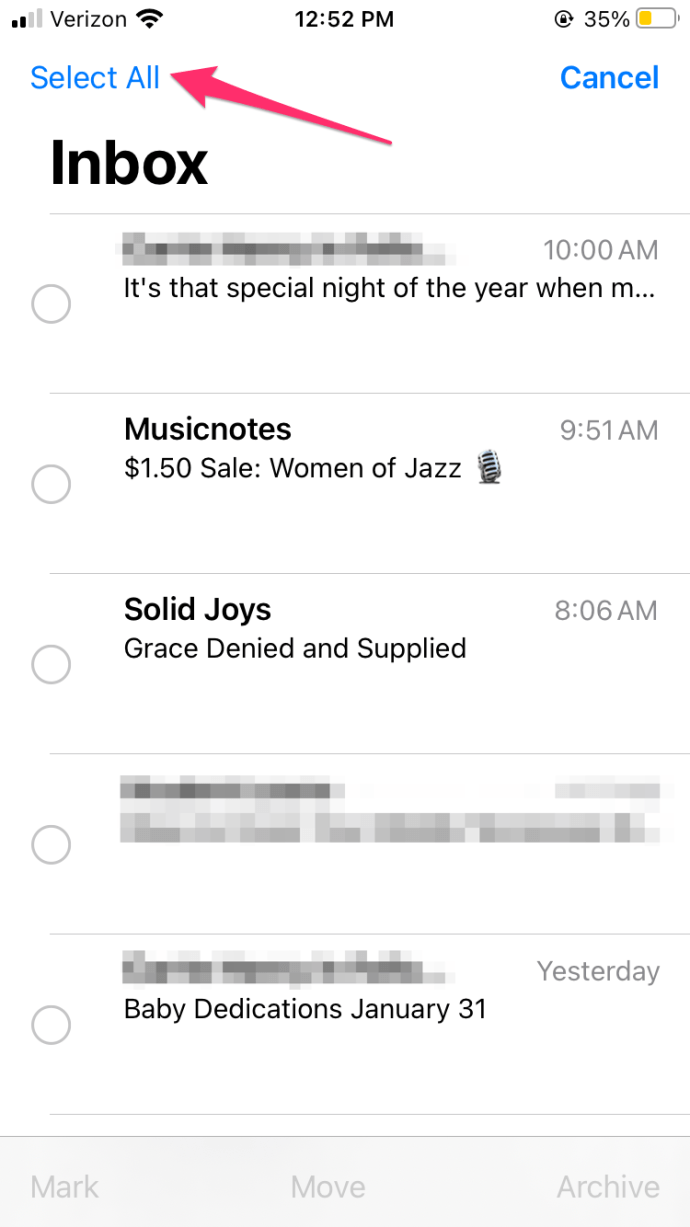
- Di bagian bawah, pilih tanda.
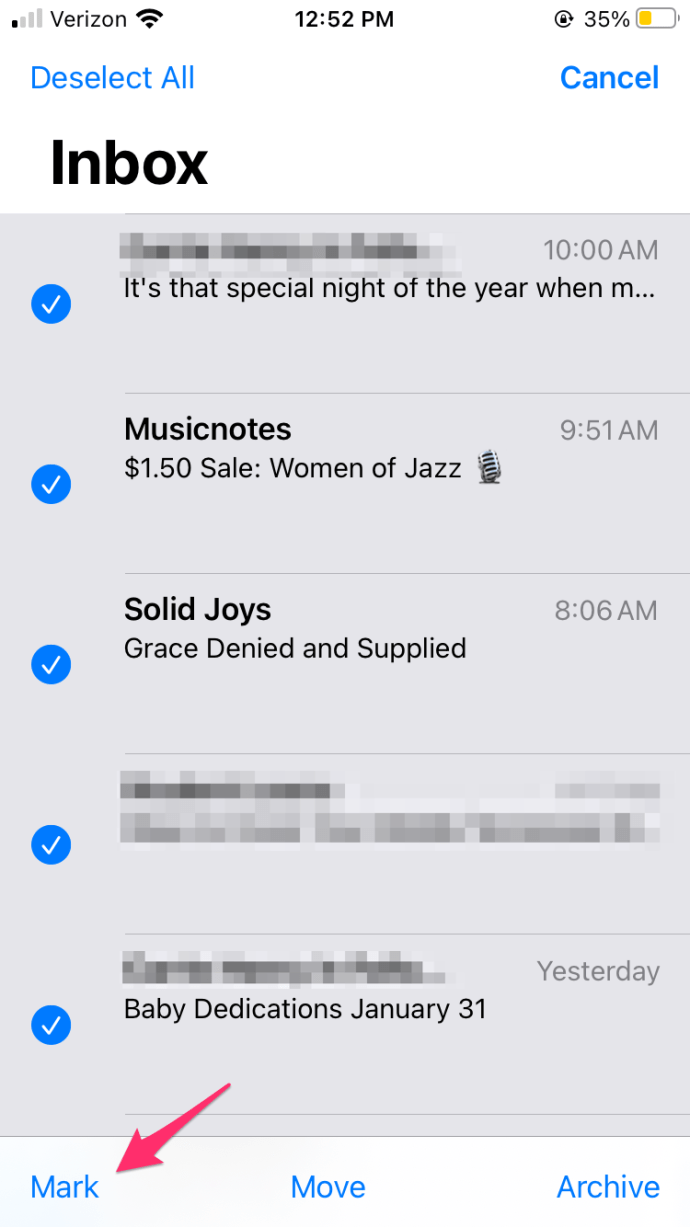
- Sebuah menu akan muncul dengan "Bendera" dan Tandai sebagai membaca pilihan – Ketuk Tandai sebagai membaca.

Meskipun ini tidak menghapus email Anda, itu menghapus pemberitahuan merah.
Akhir kata
Sayangnya, aplikasi Gmail iOS kekurangan beberapa fitur kenyamanan yang dibutuhkan pengguna. Penghapusan massal jelas merupakan salah satu yang paling penting karena ini adalah masalah yang mengganggu banyak pengguna Gmail.
Untungnya, versi desktop datang untuk menyelamatkan. Seperti yang Anda lihat, sangat mudah untuk menyingkirkan setiap email satu folder dalam satu waktu.
Jika Anda membutuhkan lebih banyak tutorial iPhone atau Gmail, silakan kirimkan pertanyaan Anda di bagian komentar di bawah. Dan jika Google menyediakan fitur penghapusan massal, kami akan memberi tahu Anda.